Kuinka ottaa USB-virheenkorjaus käyttöön Android-puhelimessa? Tässä on miten!
Tässä opetusartikkelissa keskustelemmekuinka USB-virheenkorjaus otetaan käyttöön Android-matkapuhelimella. Ennen sitä sinun tulisi ensin ymmärtää, mikä USB-virheenkorjaus on.
USB-virheenkorjaus on vaihtoehto virheenkorjaus johon pääsee USB-toiminnolla Androidissa ja PC: ssä. No, USB-virheenkorjauksen päätehtävä on rakentaa silta Androidin ja PC-laitteiden välille. USB-virheenkorjauksen ollessa kyseessä, para sovelluskehittäjä osaa testata ohjelmistoa Android SDK (Ohjelmistokehityspaketti). Joten kehittäjät voivat tarkistaa, toimiiko ohjelmisto hyvin vai ei, ja ongelmat, jotka ilmenevät sovelluksen ajon aikana.
Lisäksi USB-virheenkorjaus käyttää hakemus kehittäjä tai Android-käyttäjät voivat tehdä asioita, kuten asentaa mukautettu palautus, root, asenna mukautettu ROM ja muut. Saada Super käyttäjän pääsy jokaisessa prosessissa juurtuvat, USB-virheenkorjaustila on aktivoitava niinSuper User -käyttöön tarvittavat tiedostot, voidaan syöttää järjestelmään, koska USB-virheenkorjauksen avulla käyttäjät voivat nähdä tiedostojärjestelmän sisäpuolen, joka alun perin ei ollut näkyvissä, ja voi lukea lokitiedostoja Android-järjestelmästä.
Kuinka ottaa USB-virheenkorjaus käyttöön Android-puhelimessa
Kuinka voin ottaa USB-virheenkorjauksen käyttöön Android-matkapuhelimella? Katsotaanpa alla olevia vaiheita, joilla USB-virheenkorjaus otetaan käyttöön Android HP: ssä.
1. Avaa valikko asetukset matkapuhelimellasi.

2. Vieritä alas sivulla asetukset kunnes löydät valikon Tietoja puhelimesta, Napsauta sitten valikkoa Tietoja puhelimesta .
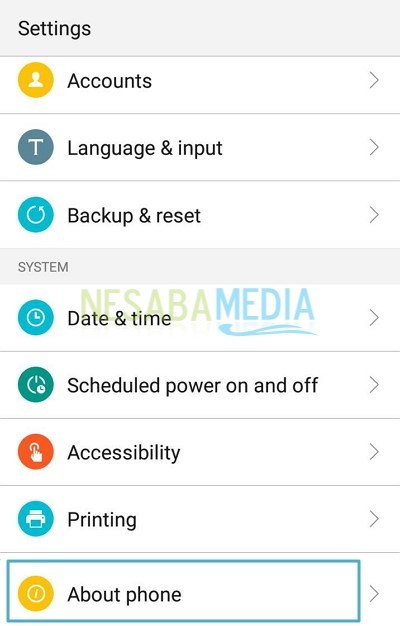
3. kello Tietoja puhelimesta, valitse Laitetiedot.

4. Paina seuraavaksi Rakennusnumero jopa 7 kertaa. Sen jälkeen näet viestin "Olet nyt kehittäjä" tai "Kehittäjätila on käytössä".
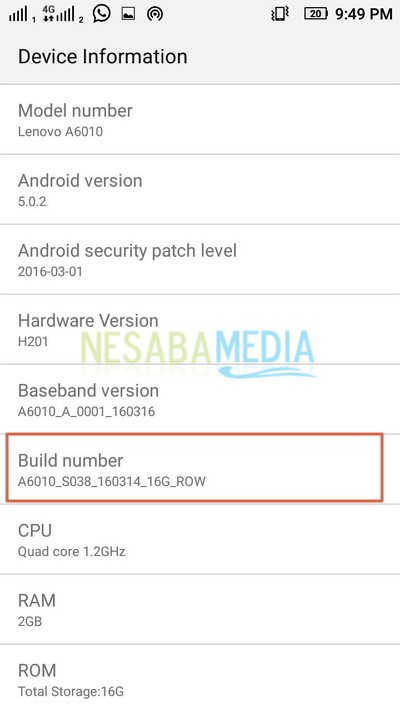
5. Palaat nyt valikkoon asetukset, Sitten löydät uuden valikon Kehittäjävaihtoehdot tai Kehittäjävaihtoehdot matkapuhelimellasi. Paina valikkoa Kehittäjävaihtoehdot .

6. Varmista Kehittäjävaihtoehto sinä päälle kuten violetti ruutu osoittaa (yläosa). Valitse sitten ruutu "USB-virheenkorjaus"Aktivoida se.

8. Sitten näyttöön tulee vahvistusviesti ja paina sitten kunnossa aktivoidaksesi tilan USB-virheenkorjaus.

9. USB-virheenkorjaus on nyt aktiivinen. Tämä näkyy tarkastuksessa USB-virheenkorjaus kuten alla olevassa kuvassa.

Se on kaikki keskustelu siitä, kuinka USB-virheenkorjaus aktivoidaan Android-matkapuhelimella. Helppo ja yksinkertainen, eikö? Okei, toivottavasti yllä oleva artikkeli on hyödyllinen ja onnea. Kiitos!








